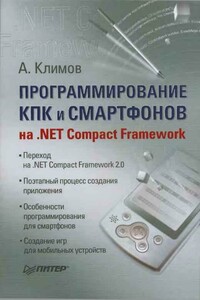Реестр Windows 7 | страница 10
Теперь создадим еще один параметр типа DWORD . Попробуем это сделать другим способом. В правой части редактора реестра щелкните правой кнопкой мыши на свободном месте для вызова контекстного меню и выберите команды Создать ► Параметр DWORD (32 бита).
Будет создан новый параметр типа DWORD под именем Новый параметр #1 , готовый к редактированию. Напечатайте какое-нибудь имя, например CatAge , и нажмите клавишу Enter . Теперь необходимо присвоить значение этому параметру. Дважды щелкаем по параметру CatAge и вводим в текстовом поле Значение число 8 (рис. 1.12). Обратите внимание, что можно вводить как десятичное значение, так и шестнадцатеричное.
В данном случае и в той и в другой системе число 8 выглядит одинаково.
Итак, в результате наших действий в разделе Test появилось два новых параметра, CatName и CatAge , с установленными значениями, которые указывают имя кота и его возраст (рис. 1.13).
Экспорт раздела
Как правило, параметры экспортируют перед внесением изменений в реестр (резервное копирование) либо для того, чтобы создать REG-файл для последующего импорта в реестр другого компьютера или при автоматической установке системы.
Выше, говоря о создании архивной копии реестра, мы уже затрагивали вопросы экспорта реестра целиком или его отдельных ветвей. Сейчас пришло время попрактиковаться в этом занятии, используя наш сквозной пример.Практическое занятие
Попробуйте экспортировать только что созданный раздел Test . Найдите и выделите его мышкой в левом окне редактора реестра. Щелкните правой кнопкой мыши для вызова контекстного меню и выберите команду Экспортировать . В открывшемся диалоговом окне укажите имя файла, например cat.reg , для записи настроек раздела и сохраните его на Рабочем столе (рис. 1.14).
Удаление раздела
Удалить раздел не слишком сложно. Просто выделяем нужный раздел и нажимаем клавишу Delete . Также можно удалить при помощи контекстного меню (команда Удалить ) или через меню Правка ► Удалить .
Практическое занятие
Удалите созданный ранее раздел Test . Для этого выделите его, нажмите клавишу Delete на клавиатуре или выполните команду контекстного меню раздела Правка ► Удалить . Прежде чем удалить раздел, система запросит у вас подтверждение операции (рис. 1.15).